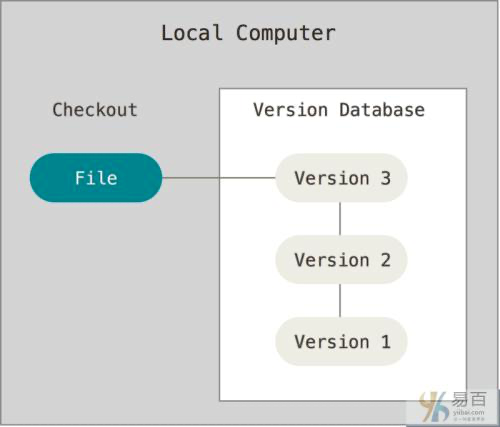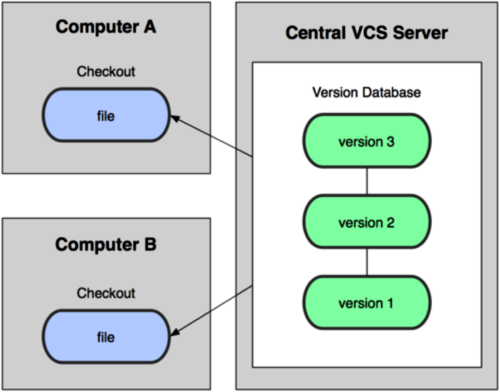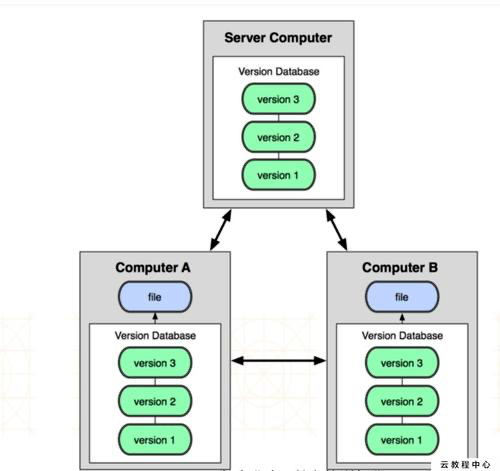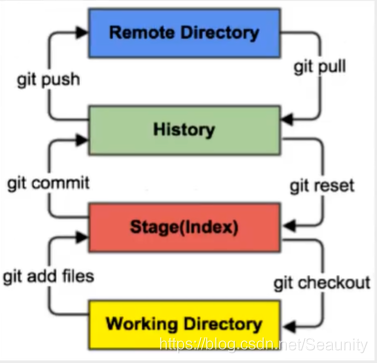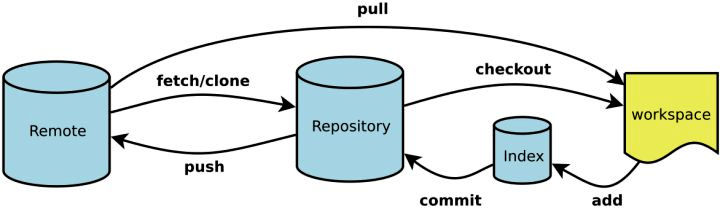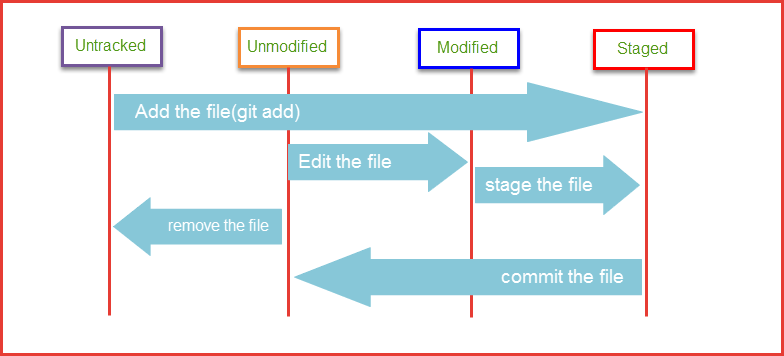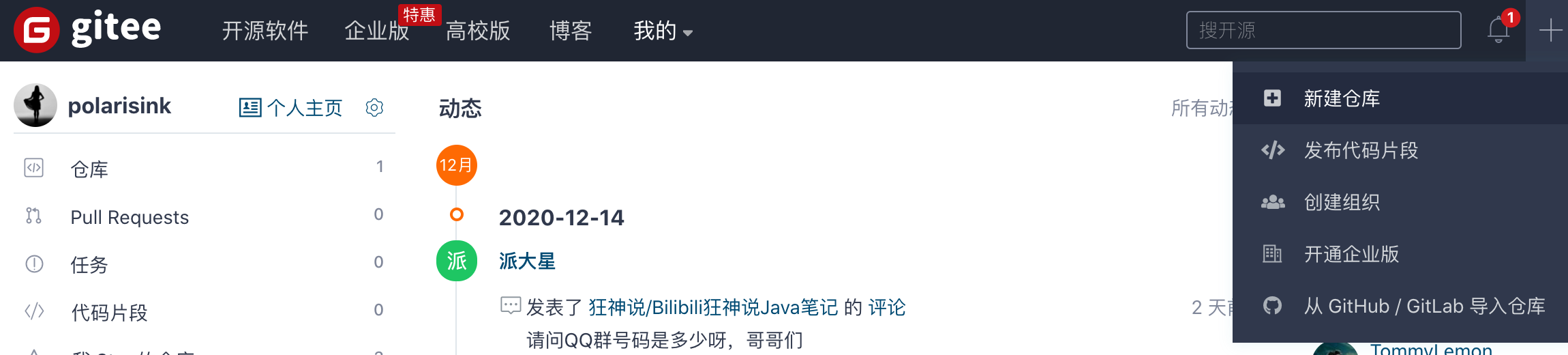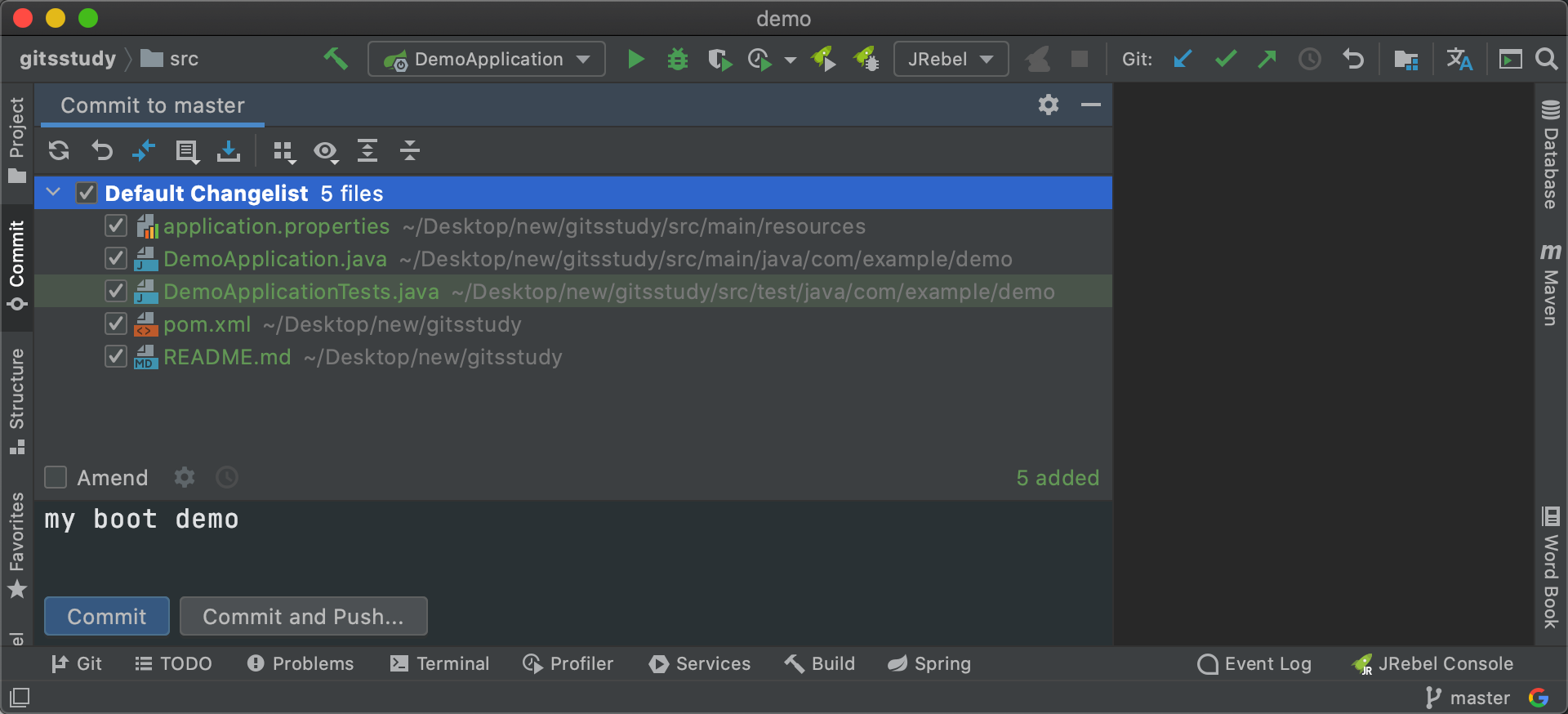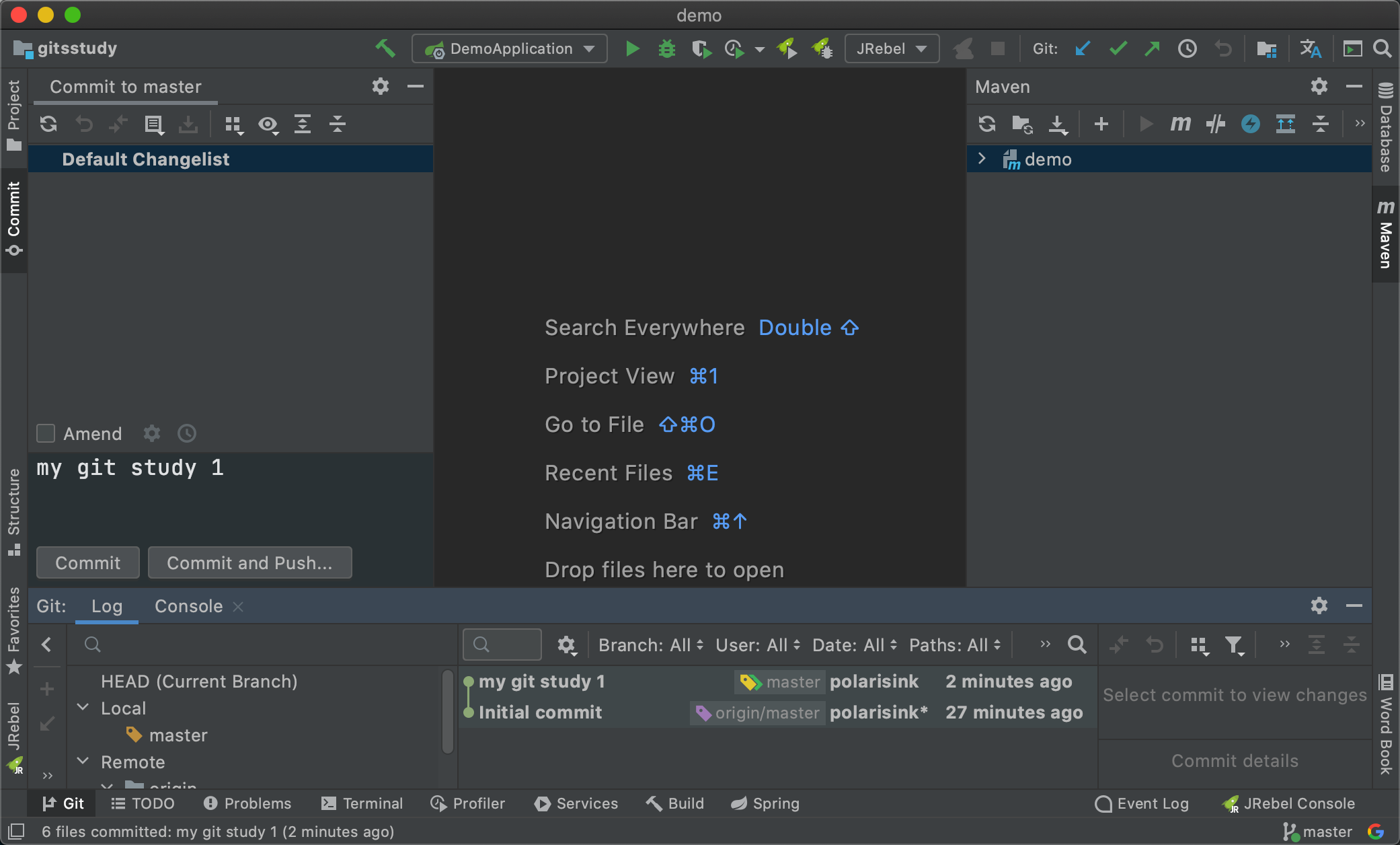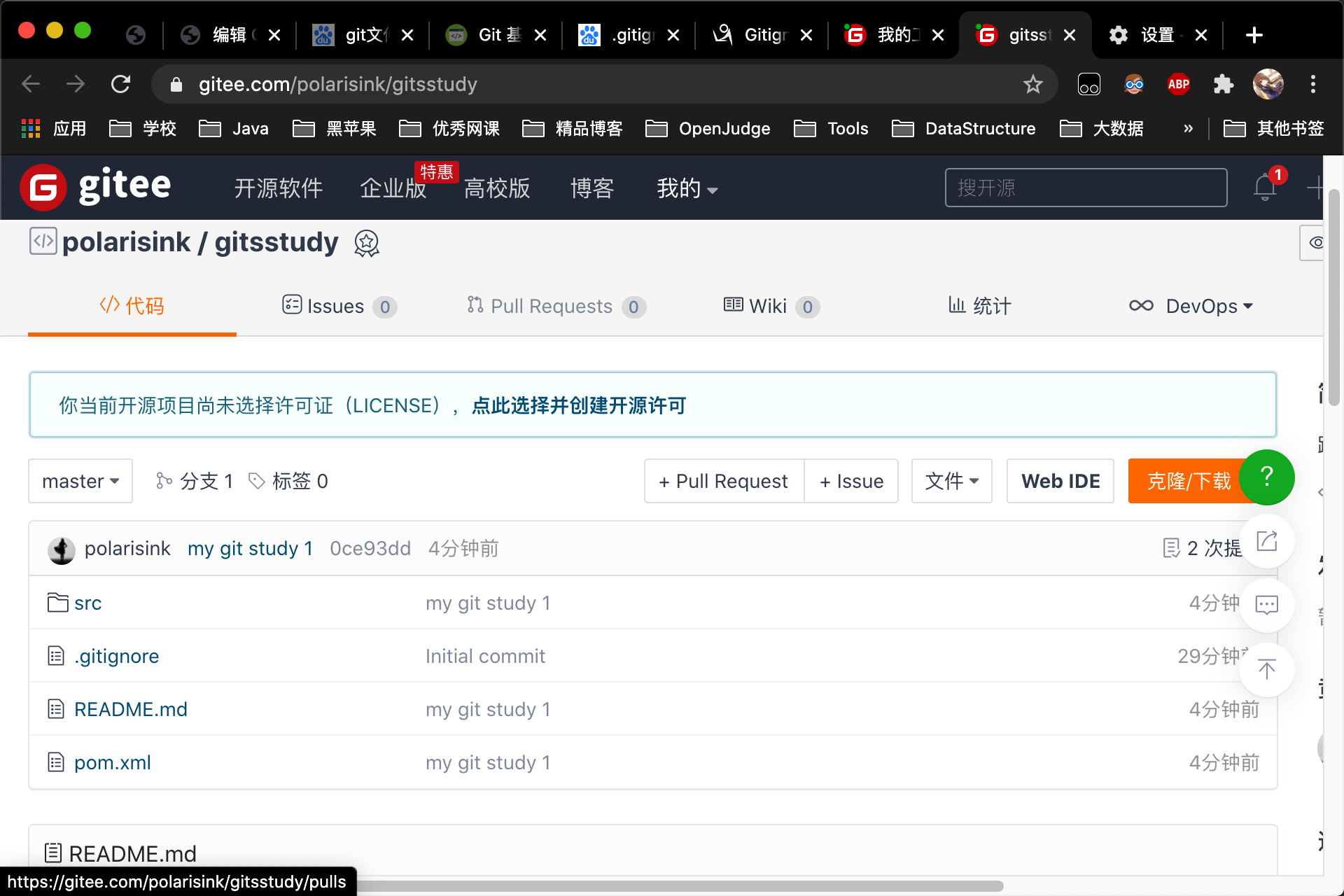没有系统学过,现在系统学学。来自哔哩哔哩遇见狂神说
版本控制
一种开发过程中对文件、目录或工程等内容等修改历史,方便查看历史记录,备份一边恢复以前等版本的软件工程技术
- 实现跨区域多人协同开发
- 追踪和记录一个或多个文件的历史记录
- 组织和保护源代码和文档
- 统计工作量
- 并行开发,提高开发效率
- 追踪记录整个软件的开发过程
- 减轻开发人员的负担,节省水间,降低人为失误
常见版本控制工具
- Git
- SVN
- CVS
- VSS
- TFS
- Visual Studio Online
版本控制分类
本地版本控制
记录文件每次的更新,可以对每个版本做一个快照,或是记录补丁,适合个人用
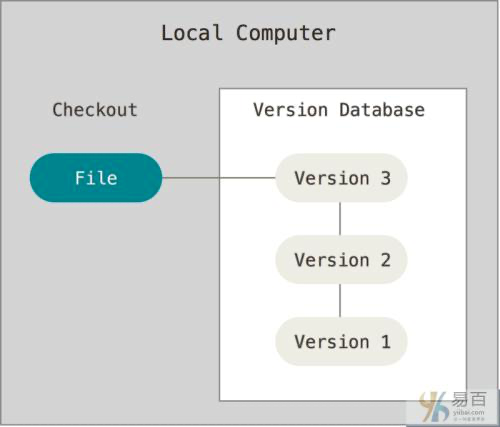
集中版本控制
所有版本数据存在服务器上,协同开发者从服务器上同步更新或上传。
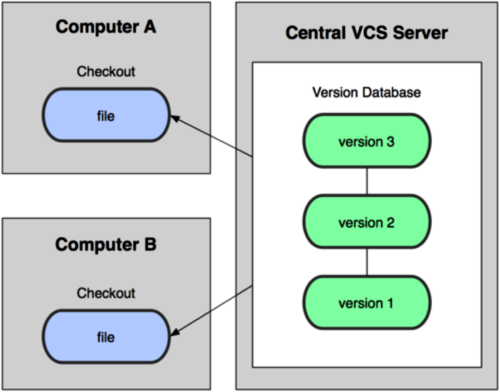
- 所有版本都在服务器上,用户本地只用以前同步的版本。
- 不联网无法看到历史版本,无法切换版本验证问题,不能在不同分支工作。
- 所有数据保存在服务器上,有一定安全风险。
- 代表产品:SVN、CVS、VSS
分布式版本控制
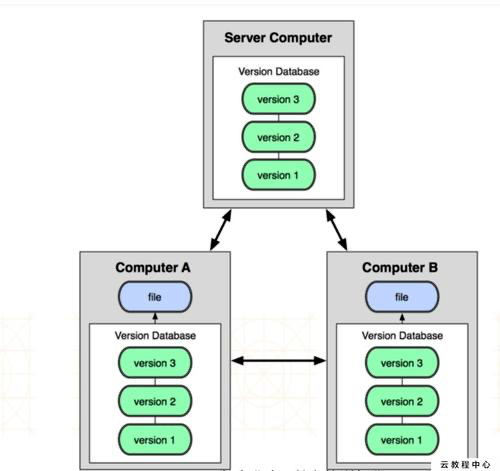
- 所有版本信息仓库同步到本地美观用户,可以在本地查看所有版本历史,可以离线在本地提交,只需要在联网是 push 到服务器或其他用户。
- 只用有一个用户的设备没有问题就可以恢复所有数据。不会因为服务器损坏或网络问题导致不能工作。
- 缺点:增加本地存储空间的占用。
Git 历史
同生活中的许多伟大事物一样,Git 诞生于一个极富纷争大举创新的年代。
Linux 内核开源项目有着为数众多的参与者。 绝大多数的 Linux 内核维护工作都花在了提交补丁和保存归档的繁琐事务上(1991-2002 年间)。 到 2002 年,整个项目组开始启用一个专有的分布式版本控制系统 BitKeeper 来管理和维护代码。
到了 2005 年,开发 BitKeeper 的商业公司同 Linux 内核开源社区的合作关系结束,他们收回了 Linux 内核社区免费使用 BitKeeper 的权力。 这就迫使 Linux 开源社区(特别是 Linux 的缔造者 Linus Torvalds)基于使用 BitKeeper 时的经验教训,开发出自己的版本系统。 他们对新的系统制订了若干目标:
- 速度
- 简单的设计
- 对非线性开发模式的强力支持(允许成千上万个并行开发的分支)
- 完全分布式
- 有能力高效管理类似 Linux 内核一样的超大规模项目(速度和数据量)
自诞生于 2005 年以来,Git 日臻成熟完善,在高度易用的同时,仍然保留着初期设定的目标。 它的速度飞快,极其适合管理大项目,有着令人难以置信的非线性分支管理系统(参见 Git 分支)。
Git 环境配置
安装 Git
查看配置
1
2
3
4
5
6
7
8
9
10
11
12
13
14
| # 查看全部配置
git config -l
# 查看系统配置
git config --system --list
# 查看当前用户配置
git config --global --list
# 查看当前仓库配置
git config --local --list
# 用户配置文件
/Users/lqs/.gitconfig
|
Git 基本理论
工作区域
Git 有三个工作区域,工作目录(Workding Directory)、暂存区(Stage
)、资源库(Repository),加上远程Git 仓库(Remote Directory)可分为四个工作区域
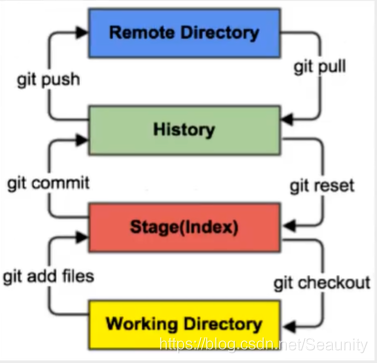
- Directory:使用 Git 管理的一个目录,也就是一个仓库,包含工作空间和 git 管理空间
- WorkSpace:需要通过 git 进行版本控制的目录和文件,太慢组成了工作空间
- .git:存放 Git 管理信息的目录,初始化仓库的时候自动创建
- Index/Stage:暂存区,待提交更新区,提交近 repo 之前存放在此处
- Local Repo:本地仓库,一个存放在本地的版本库,HEAD 会只是当前的开发分支(branch)
- Stash:隐藏,一个工作状态保存栈,用于保存/恢复 WorkSpace 中的临时状态
Git 项目搭建
创建工作目录与常用指令
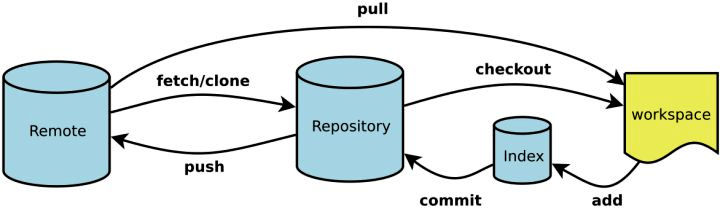
本地仓库搭建
- 1、创建全新仓库,需要用 Git 管理的项目的根目录执行
1
2
| # 在当前目录新旧一个Git代码库
git init
|
克隆远程仓库
1
2
| # 克隆一个项目和他的整个代码历史(版本信息)
git clone [url]
|
Git 文件操作
四种状态
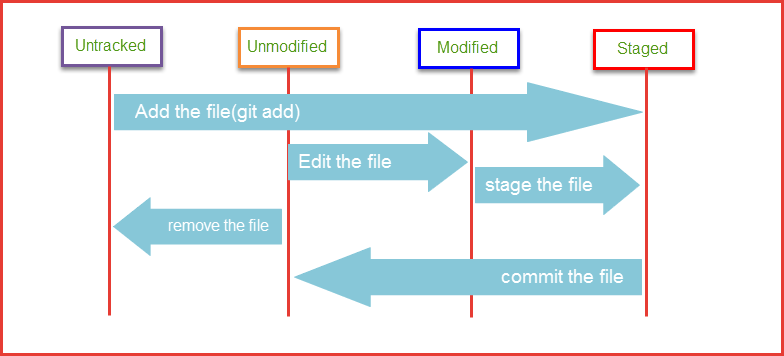
- Untracked:未跟踪,在文件夹种,但是没有加入到 git 库,不参与版本控制,通过
git add变为Staged - Unmodify:文件已经入库,未修改,即版本库种的文件快照内容与文件夹种完全一致,可以被修改变成
Modified,使用git remove可以成为Untracked文件 - Modified:文件已修改,没有进行其他操作。使用
git add进入Staged,使用git checkout从库中取出文件,丢弃当前修改,返回Unmodify - Staged:暂存状态,执行
git commit 将修改同步到库中,这时库中的文件和本地文件一致,文件为unmodify状态,执行git reset HEAD filename取消暂存,文件状态为Modified
1
2
3
4
5
6
7
8
9
10
11
12
13
|
git status [filename]
git status
git add .
git commit -m [message]
|
1
2
3
4
5
6
7
8
9
10
11
12
13
14
15
16
17
18
19
20
21
22
23
24
25
26
27
28
29
| lqs@PolarisiMac ~/Desktop/new ls
lqs@PolarisiMac ~/Desktop/new touch hello.java
# 查看所有文件状态
lqs@PolarisiMac ~/Desktop/new git status
fatal: not a git repository (or any of the parent directories): .git
# 新建仓库
lqs@PolarisiMac ~/Desktop/new git init
Initialized empty Git repository in /Users/lqs/Desktop/new/.git/
# 将所有文件添加到暂存区
lqs@PolarisiMac ~/Desktop/new git add .
lqs@PolarisiMac ~/Desktop/new git status
On branch master
No commits yet
Changes to be committed:
(use "git rm --cached <file>..." to unstage)
new file: hello.java
# 提交
lqs@PolarisiMac ~/Desktop/new git commit -m "new file hello.java"
[master (root-commit) d0201ce] new file hello.java
1 file changed, 0 insertions(+), 0 deletions(-)
create mode 100644 hello.java
# 已经提交完,working tree已清空
lqs@PolarisiMac ~/Desktop/new git status ✔ 13:00:40
On branch master
nothing to commit, working tree clean
lqs@PolarisiMac ~/Desktop/new
|
忽略文件
主目录下新建.gitignore 文件,将一些文件排除在版本控制之外。包括数据库文件、临时文件、设置文件、node_modules 等
1
2
3
4
5
6
7
|
* 通配符,可以使用
? 代表一个字符
[] 代表可选字符范围
! 名称最前面有,表示例外规则,将不被忽略
/ 名称最前面为/,表示要忽略的文件在此目录下,子目录中的文件不忽略
/ 名称最后面是一个路径分隔符,要忽略的是此目录下的子目录,而非文件
|
1
2
3
4
5
| _.txt 忽略所有.txt 结尾的文件
!lib.txt 但 lib.txt 除外
/tmp 仅忽略项目根目录下的 TODO 文件,不包含其他沐浴露 tmp
build/ 忽略 build 目录下所有文件
doc/_.txt 忽略 doc 下所有 txt 文件例如 doc/lqs.txt 但不包括其子目录下的 txt 如 doc/lqs/lqs.txt
|
使用码云
- 1、注册登陆码云,完善个人信息
- 2、设置本机绑定 SSH 公钥,实现免密登陆
- 3、将公钥添加到码云账户
- 4、使用码云创建自己的仓库
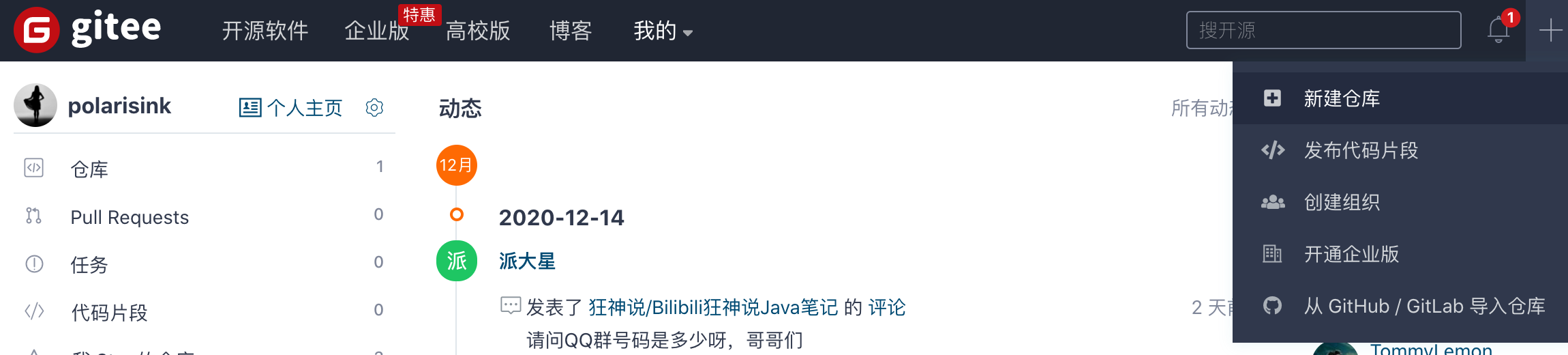
IDEA 中使用 Git
将空仓库从远程 clone 下来,直接在项目文件夹中新建项目
- 2、已设置打开项目自动 add,即执行
git add .只需要选中文件执行commit
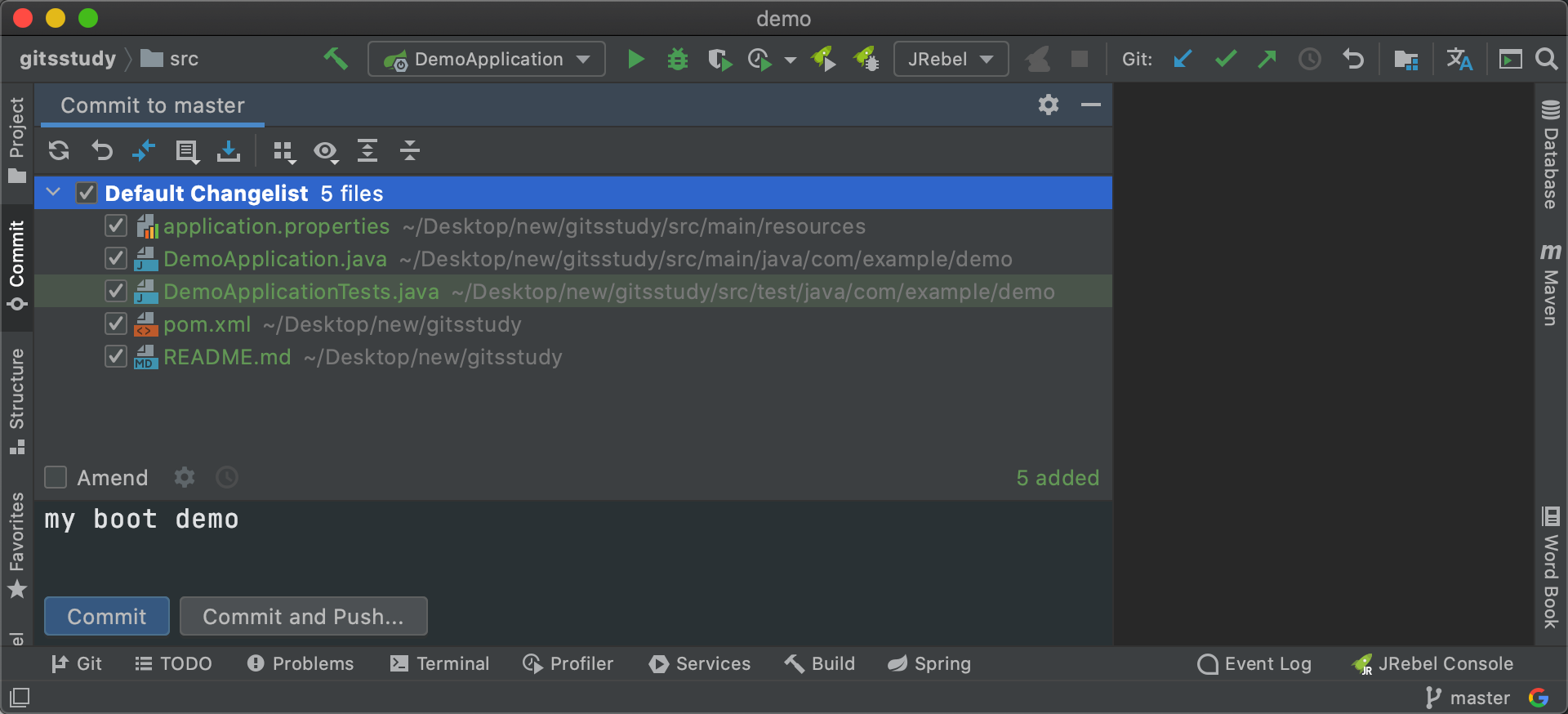
- 工作中:message 中一般写修改的文件有哪些
- 3、提交
- 使用右上角的 push 快捷键 or 项目根目录下执行
git push均可
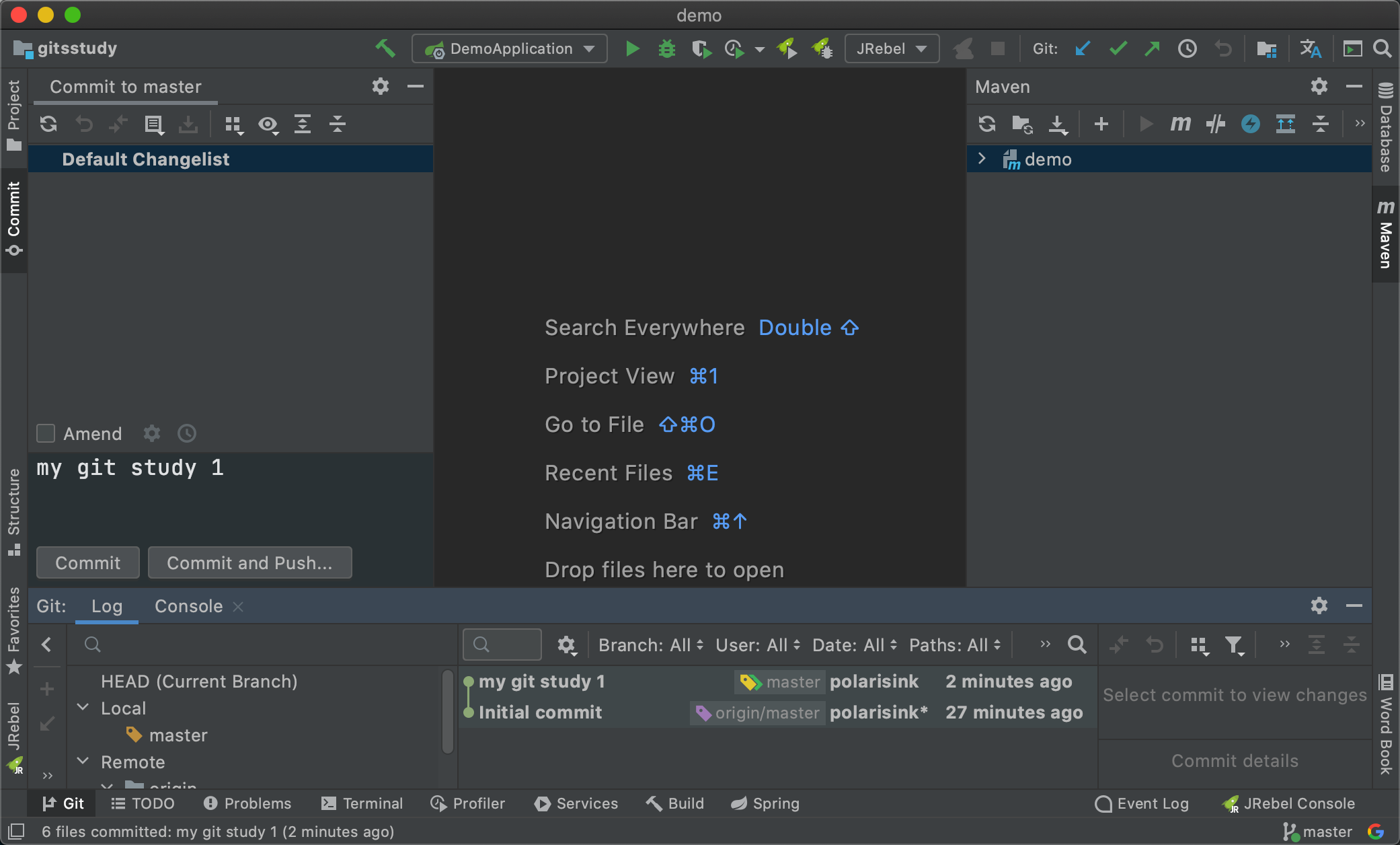
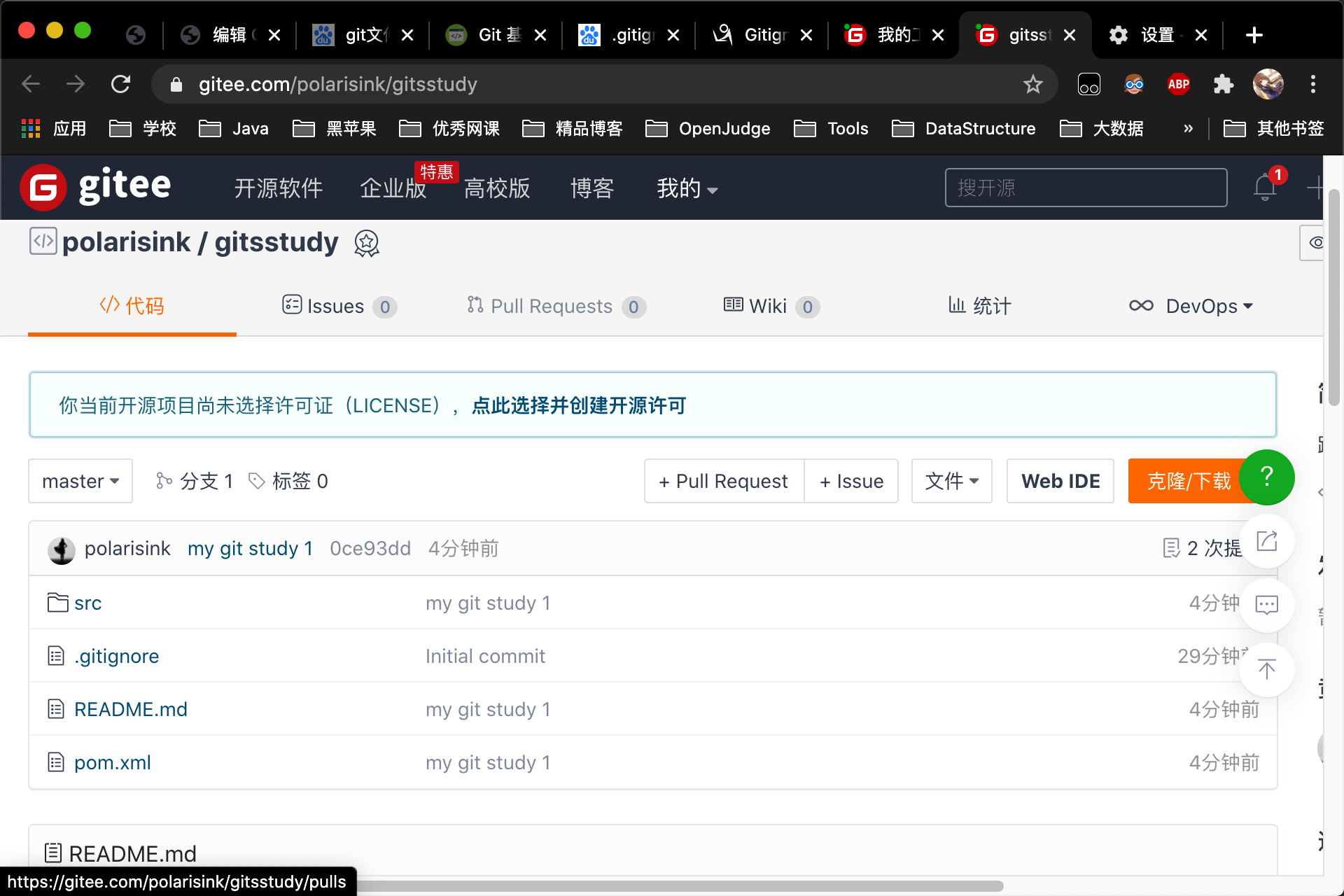
- 以上均为单独开发需要用的,多人协同开发时需要使用 Git 分支
Git 分支
几乎每一种版本控制系统都以某种形式支持分支。使用分支意味着你可以从开发主线上分离开来,然后在不影响主线的同时继续工作。
有人把 Git 的分支模型称为必杀技特性,而正是因为它,将 Git 从版本控制系统家族里区分出来。
创建分支命令:
切换分支命令:
当你切换分支的时候,Git 会用该分支的最后提交的快照替换你的工作目录的内容, 所以多个分支不需要多个目录。
合并分支命令:
你可以多次合并到统一分支, 也可以选择在合并之后直接删除被并入的分支。
开始前我们先创建一个测试目录:
1
2
3
4
5
6
7
8
9
10
| $ mkdir gitdemo
$ cd gitdemo/
$ git init
Initialized empty Git repository...
$ touch README
$ git add README
$ git commit -m '第一次版本提交'
[master (root-commit) 3b58100] 第一次版本提交
1 file changed, 0 insertions(+), 0 deletions(-)
create mode 100644 README
|
列出分支
列出分支基本命令:
没有参数时,git branch 会列出你在本地的分支。
此例的意思就是,我们有一个叫做 master 的分支,并且该分支是当前分支。
当你执行 git init 的时候,默认情况下 Git 就会为你创建 master 分支。
如果我们要手动创建一个分支。执行 git branch (branchname) 即可。
1
2
3
4
| $ git branch testing
$ git branch
* master
testing
|
现在我们可以看到,有了一个新分支 testing。
当你以此方式在上次提交更新之后创建了新分支,如果后来又有更新提交, 然后又切换到了 testing 分支,Git 将还原你的工作目录到你创建分支时候的样子。
接下来我们将演示如何切换分支,我们用 git checkout (branch) 切换到我们要修改的分支。
1
2
3
4
5
6
7
8
9
10
11
12
13
14
| $ ls
README
$ echo 'runoob.com' > test.txt
$ git add .
$ git commit -m 'add test.txt'
[master 3e92c19] add test.txt
1 file changed, 1 insertion(+)
create mode 100644 test.txt
$ ls
README test.txt
$ git checkout testing
Switched to branch 'testing'
$ ls
README
|
当我们切换到 testing 分支的时候,我们添加的新文件 test.txt 被移除了。切换回 master 分支的时候,它们有重新出现了。
1
2
3
4
| $ git checkout master
Switched to branch 'master'
$ ls
README test.txt
|
我们也可以使用 git checkout -b (branchname) 命令来创建新分支并立即切换到该分支下,从而在该分支中操作。
1
2
3
4
5
6
7
8
9
10
11
12
13
14
15
16
17
18
19
| $ git checkout -b newtest
Switched to a new branch 'newtest'
$ git rm test.txt
rm 'test.txt'
$ ls
README
$ touch runoob.php
$ git add .
$ git commit -am 'removed test.txt、add runoob.php'
[newtest c1501a2] removed test.txt、add runoob.php
2 files changed, 1 deletion(-)
create mode 100644 runoob.php
delete mode 100644 test.txt
$ ls
README runoob.php
$ git checkout master
Switched to branch 'master'
$ ls
README test.txt
|
如你所见,我们创建了一个分支,在该分支的上移除了一些文件 test.txt,并添加了 runoob.php 文件,然后切换回我们的主分支,删除的 test.txt 文件又回来了,且新增加的 runoob.php 不存在主分支中。
使用分支将工作切分开来,从而让我们能够在不同开发环境中做事,并来回切换。
删除分支
删除分支命令:
1
| git branch -d (branchname)
|
例如我们要删除 testing 分支:
1
2
3
4
5
6
7
| $ git branch
testing
$ git branch -d testing
Deleted branch testing (was 85fc7e7).
$ git branch
|
分支合并
一旦某分支有了独立内容,你终究会希望将它合并回到你的主分支。 你可以使用以下命令将任何分支合并到当前分支中去:
1
2
3
4
5
6
7
8
9
10
11
12
13
14
15
| $ git branch
newtest
$ ls
README test.txt
$ git merge newtest
Updating 3e92c19..c1501a2
Fast-forward
runoob.php | 0
test.txt | 1 -
2 files changed, 1 deletion(-)
create mode 100644 runoob.php
delete mode 100644 test.txt
$ ls
README runoob.php
|
以上实例中我们将 newtest 分支合并到主分支去,test.txt 文件被删除。
合并完后就可以删除分支:
1
2
| $ git branch -d newtest
Deleted branch newtest (was c1501a2).
|
删除后, 就只剩下 master 分支了:
合并冲突
合并并不仅仅是简单的文件添加、移除的操作,Git 也会合并修改。
1
2
3
| $ git branch
* master
$ cat runoob.php
|
首先,我们创建一个叫做 change_site 的分支,切换过去,我们将 runoob.php 内容改为:
创建 change_site 分支:
1
2
3
4
5
6
7
8
9
10
| $ git checkout -b change_site
Switched to a new branch 'change_site'
$ vim runoob.php
$ head -3 runoob.php
<?php
echo 'runoob';
?>
$ git commit -am 'changed the runoob.php'
[change_site 7774248] changed the runoob.php
1 file changed, 3 insertions(+)
|
将修改的内容提交到 change_site 分支中。 现在,假如切换回 master 分支我们可以看内容恢复到我们修改前的(空文件,没有代码),我们再次修改 runoob.php 文件。
1
2
3
4
5
6
7
8
9
10
11
12
13
14
15
16
17
18
19
20
| $ git checkout master
Switched to branch 'master'
$ cat runoob.php
$ vim runoob.php
$ cat runoob.php
<?php
echo 1;
?>
$ git diff
diff --git a/runoob.php b/runoob.php
index e69de29..ac60739 100644
--- a/runoob.php
+++ b/runoob.php
@@ -0,0 +1,3 @@
+<?php
+echo 1;
+?>
$ git commit -am '修改代码'
[master c68142b] 修改代码
1 file changed, 3 insertions(+)
|
现在这些改变已经记录到我的 “master” 分支了。接下来我们将 “change_site” 分支合并过来。
1
2
3
4
5
6
7
8
9
10
11
12
13
| $ git merge change_site
Auto-merging runoob.php
CONFLICT (content): Merge conflict in runoob.php
Automatic merge failed; fix conflicts and then commit the result.
$ cat runoob.php # 代开文件,看到冲突内容
<?php
<<<<<<< HEAD
echo 1;
=======
echo 'runoob';
>>>>>>> change_site
?>
|
我们将前一个分支合并到 master 分支,一个合并冲突就出现了,接下来我们需要手动去修改它。
1
2
3
4
5
6
7
8
9
10
11
12
13
14
15
16
| $ vim runoob.php
$ cat runoob.php
<?php
echo 1;
echo 'runoob';
?>
$ git diff
diff --cc runoob.php
index ac60739,b63d7d7..0000000
--- a/runoob.php
+++ b/runoob.php
@@@ -1,3 -1,3 +1,4 @@@
<?php
+echo 1;
+ echo 'runoob';
?>
|
在 Git 中,我们可以用 git add 要告诉 Git 文件冲突已经解决
1
2
3
4
5
6
7
| $ git status -s
UU runoob.php
$ git add runoob.php
$ git status -s
M runoob.php
$ git commit
[master 88afe0e] Merge branch 'change_site'
|
现在我们成功解决了合并中的冲突,并提交了结果。